
当你需要与家人、朋友或工作伙伴共用计算机时,为方便登录,Windows 10 默认会在系统的登录屏幕上显示每个用户账户。但有时候为保护私聊或信息安全,你可能不希望在登录界面上列出一些特定用户,此时我们可以通过一些办法来进行配置和调整并将其隐藏起来。
虽然 Windows 10 并未提供哪些用户出现在登录界面的控制选项,但我们还是可以通过修改注册表的方式对特定用户进行隐藏。
Windows 10登录界面隐藏用户账户
Windows 10 默认在登录界面上会显示所有账户的全名,要将账号隐藏必需找到它对应的用户用户名。这个对应信息可以在本地用户和组(lusrmgr.msc)进行查看,但种该方法不适用于 Windows 10 家庭版,所以我们通过一种通用的方式来查看对应关系。
1 使用 Windows + R 快捷键打开「运行」,执行 netplwiz 命令打开「用户账户」管理窗口。
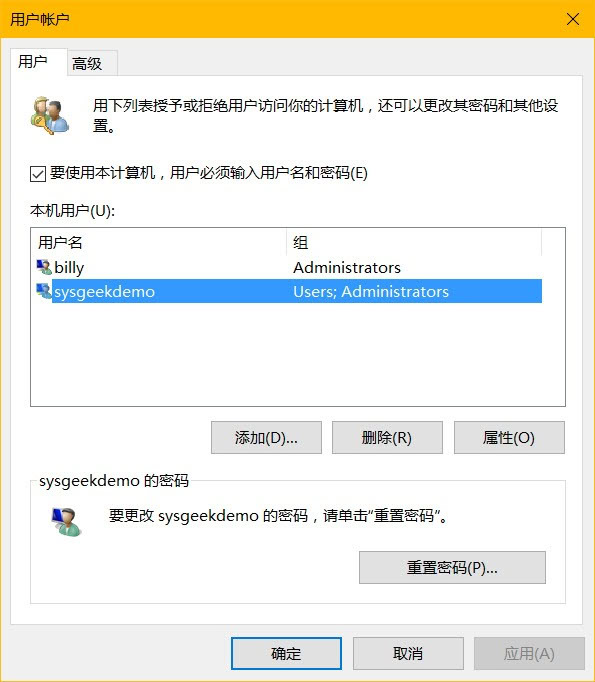
2 双击你要在登录界面隐藏的用户名,即可查到与全名所对应的用户名。
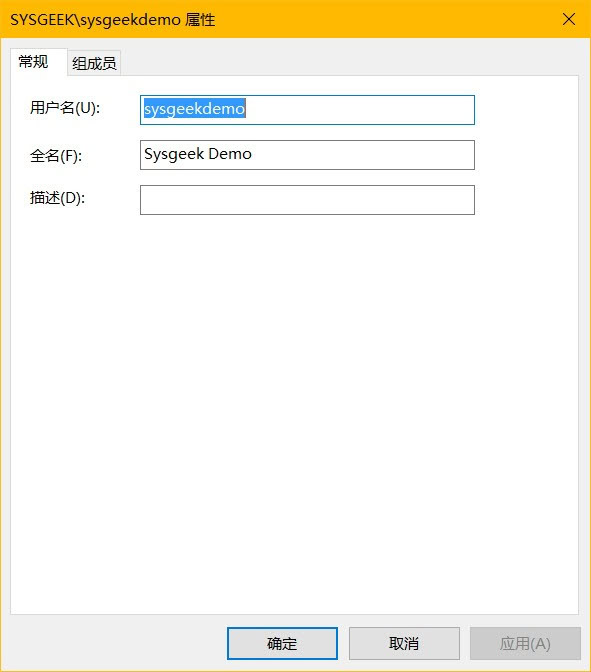
3 使用 Windows + R 快捷键打开「运行」,执行 regedit 命令打开注册表管理器并导航到如下路径:
HKEY_LOCAL_MACHINE\SOFTWARE\Microsoft\Windows NT\CurrentVersion\Winlogon
4 右击 Winlogon 选择新建一个名为 UserList 的项。
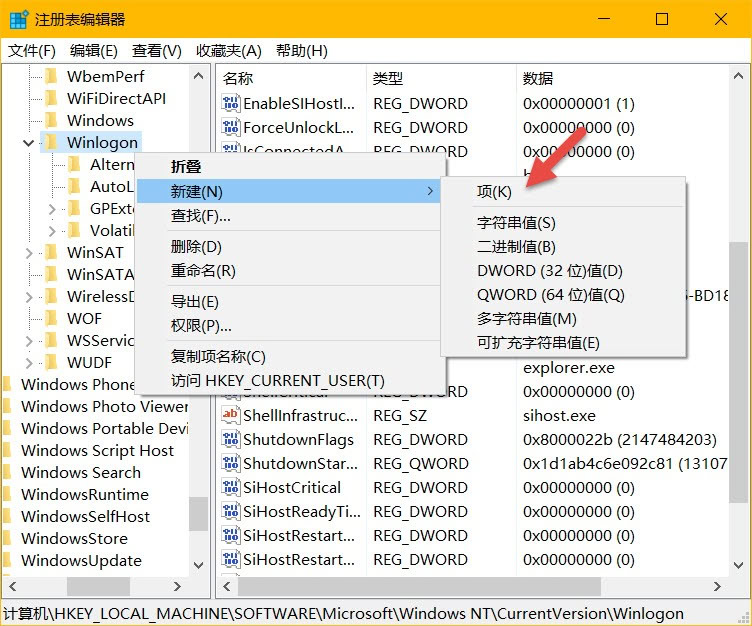
5 在新建的 UserList 上右击选择新建一个 DWORD(32位)值,值名填入要隐藏的用户名,再并其值设置为 0 即可。
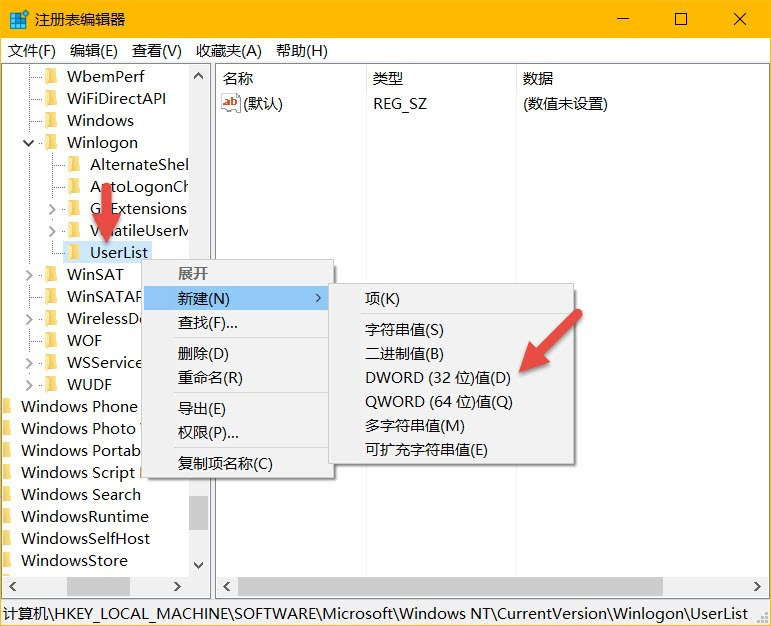
提示大家一下,UserList 中创建的 32 位 DWORD 值名必需与 netplwiz 工具中查到的登录名完全匹配才能正常工作。不需要在登录界面隐藏账户时,只需将相应的值改成 1 即可。当然,此种方法也同样适用于 Windows 10、Windows 8.1 和 Windows 7。






 CPU 的一些事
CPU 的一些事 Linux 的一些事
Linux 的一些事 Microsoft PowerToys
Microsoft PowerToys Microsoft Sysinternals
Microsoft Sysinternals



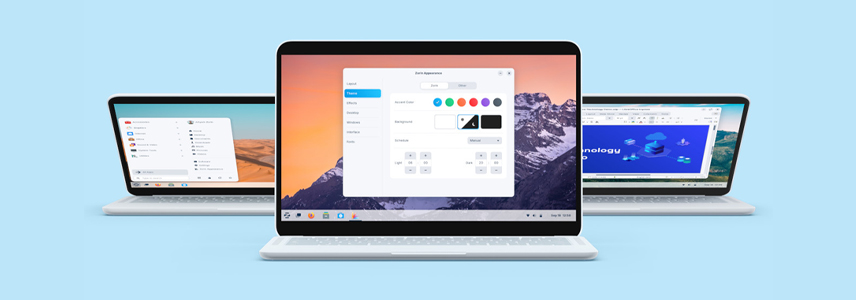


最新评论
可以共存,但虚拟机维护起来更麻烦了呀。
关掉之后重启下系统再试试呢
不能共存吗?
我是家庭版,看着关掉了,但是破解程序一运行还是弹窗,搞不了